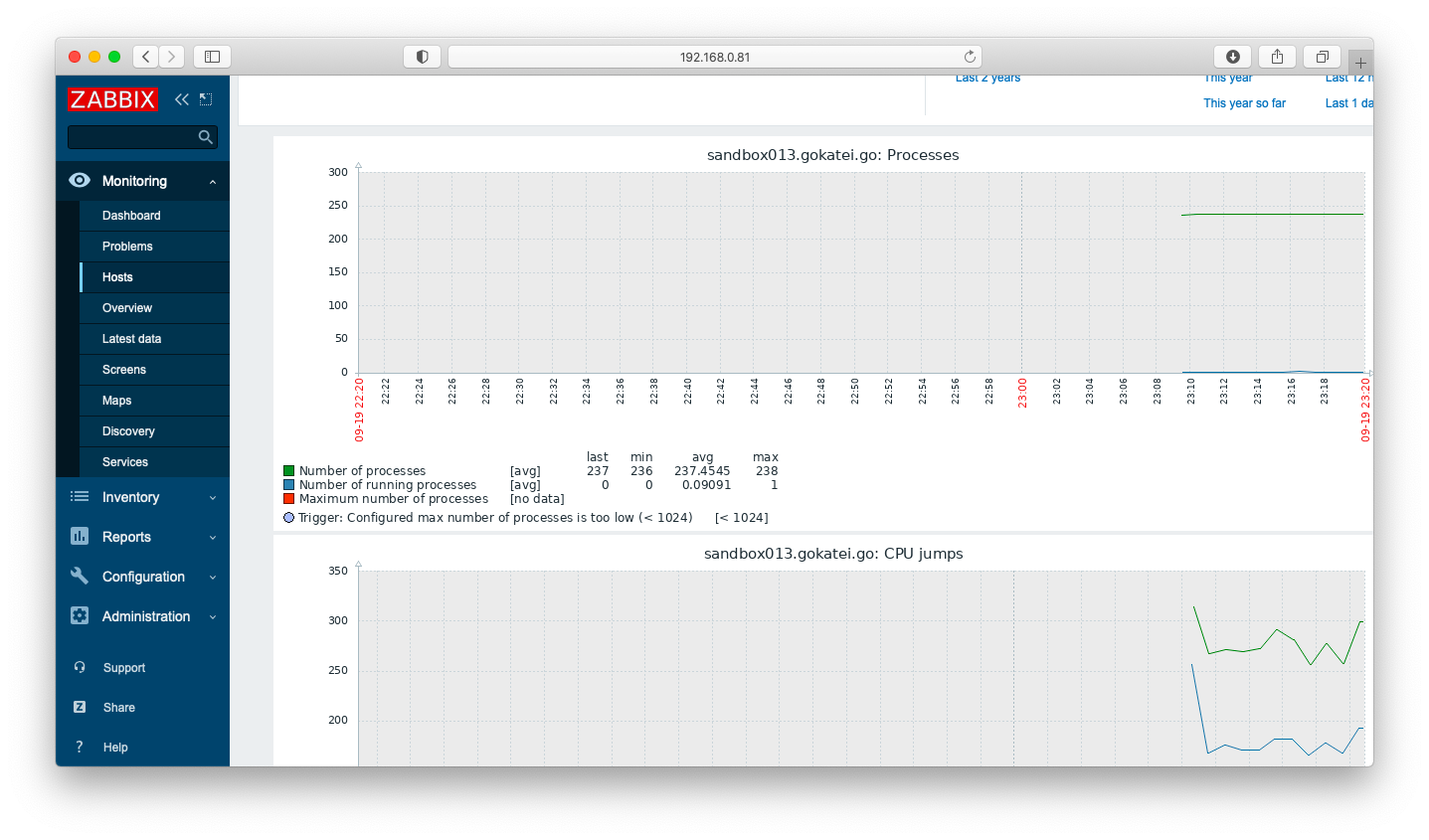Zabbix Agentのインストール方法をまとめます。Zabbixはエージェント型の統合監視ツールで、詳細な情報を取得するにはエージェントの導入が不可欠です。このページでは新型のZabbix Agent2のインストール方法についてまとめます。
Zabbix AgentとZabbix Agent2の違い
Zabbix AgentとZabbix Agent2の違いは「公式情報 18 AGENT VS AGENT 2 COMPARISON」に記載されています。かいつまんで概要を説明すると以下の通りです。
| 評価観点 | Agent | Agent2 |
|---|---|---|
| サポートされるOS | Linux, IBM AIX, FreeBSD, NetBSD, OpenBSD, HP-UX, Mac OS X, Solaris: 9, 10, 11, Windows | Linux, Windows |
| 監視項目 | 旧来の監視項目 | Zabbix Agentの監視項目に加え、Zabbix Native Monitorが可能になる。例えば、Docker, Memcache, MySQLなどをネイティブに監視する事ができる。 |
上記以外にもメリット・デメリットはありますが、Linux, Windowsの場合ならば監視項目の多いZabbix Agent2が無難でしょう。他方、Zabbix Agent2がサポートされないAIX, FreeBSDなどの場合はZabbix Agentを使わざるを得ません。
CentOS 8.2へのZabbix Agent 2 導入方法
Zabbix Agent 2のインストール
Zabbixのリポジトリを有効にし、Zabbix Agent2のパッケージをインストールします。
rpm -Uvh https://repo.zabbix.com/zabbix/5.0/rhel/8/x86_64/zabbix-release-5.0-1.el8.noarch.rpm dnf install zabbix-agent2
Zabbix Agentを起動します。
systemctl enable zabbix-agent2.service --now
Zabbix Agentの接続許可設定
zabbix_agentd.confを編集します。最低限の設定はServerのみですが、併せてServerActive,Hostnameの計3箇所の編集をお勧めします。
# vi /etc/zabbix/zabbix_agentd2.conf <omitted> # Mandatory: yes, if StartAgents is not explicitly set to 0 # Default: # Server= Server=192.168.1.81 <omitted> # Mandatory: no # Default: # ServerActive= ServerActive=192.168.1.81 <omitted> # Mandatory: no # Default: # Hostname= Hostname=sandbox13.gokatei.go
設定を反映させるために、Zabbix Agentを再起動します。
systemctl restart zabbix-agent2.service
疎通確認(1) telnet
Zabbix ServerからZabbix Agentへtcp10050による疎通が可能である事を確認します。
[root@centos82 ~]# telnet 192.168.1.13 10050 Trying 192.168.1.13... Connected to 192.168.1.13. Escape character is '^]'. QUIT Connection closed by foreign host. [root@centos82 ~]#
ブラウザでZabbixの管理画面を開きます。「Configuration」「Hosts」の順に画面遷移し、「Create Host」を押下します。
疎通確認(2) GUI操作
ホストの登録
「Configuration」「Hosts」「Create host」の順に押下します。
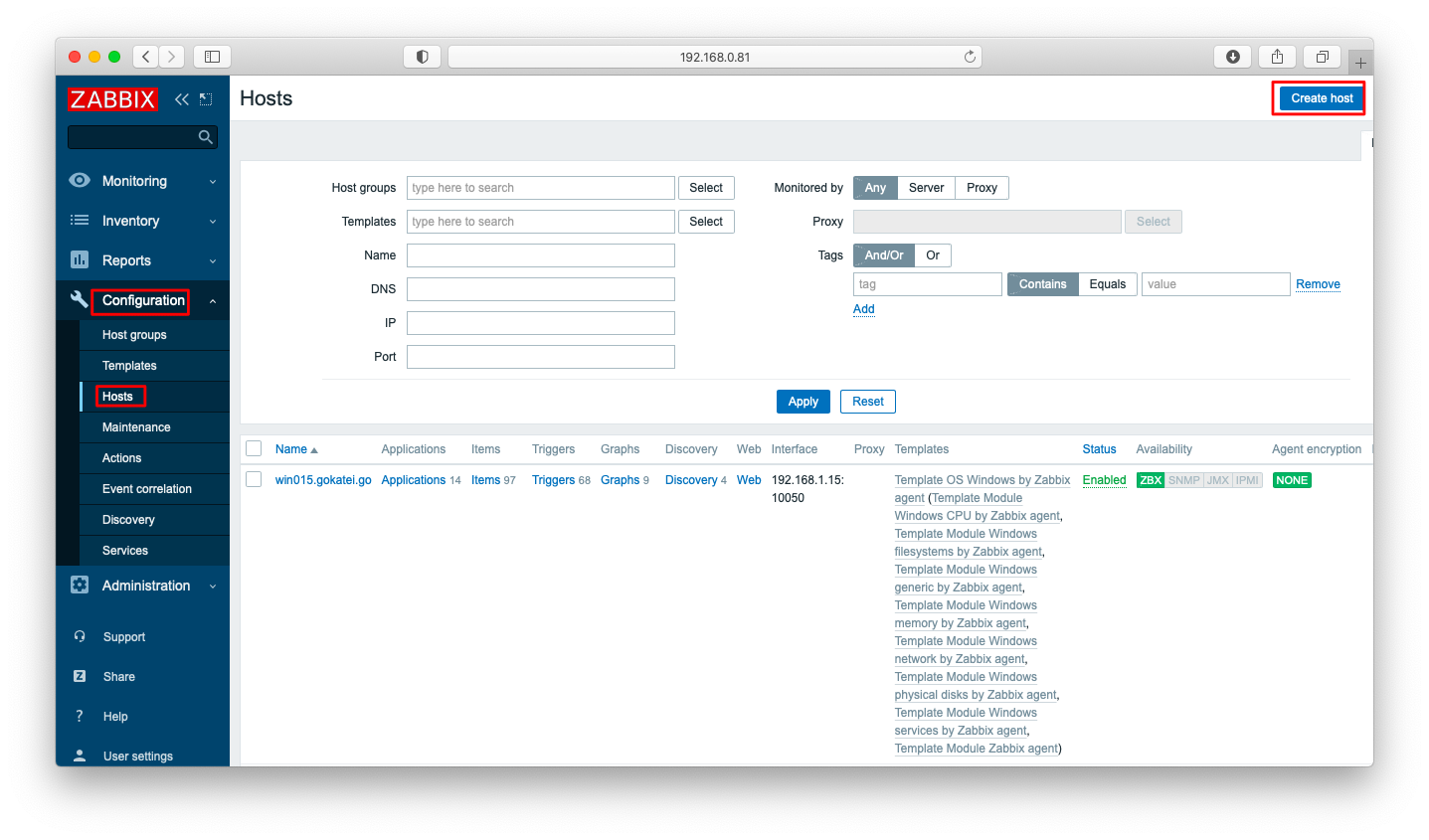
Zabbix Agentをインストールした機器の情報を入力し、「Add」を押下します。Groupsは動作確認のしやすさを加味し「Templates/Operating Systems」にしておきます。
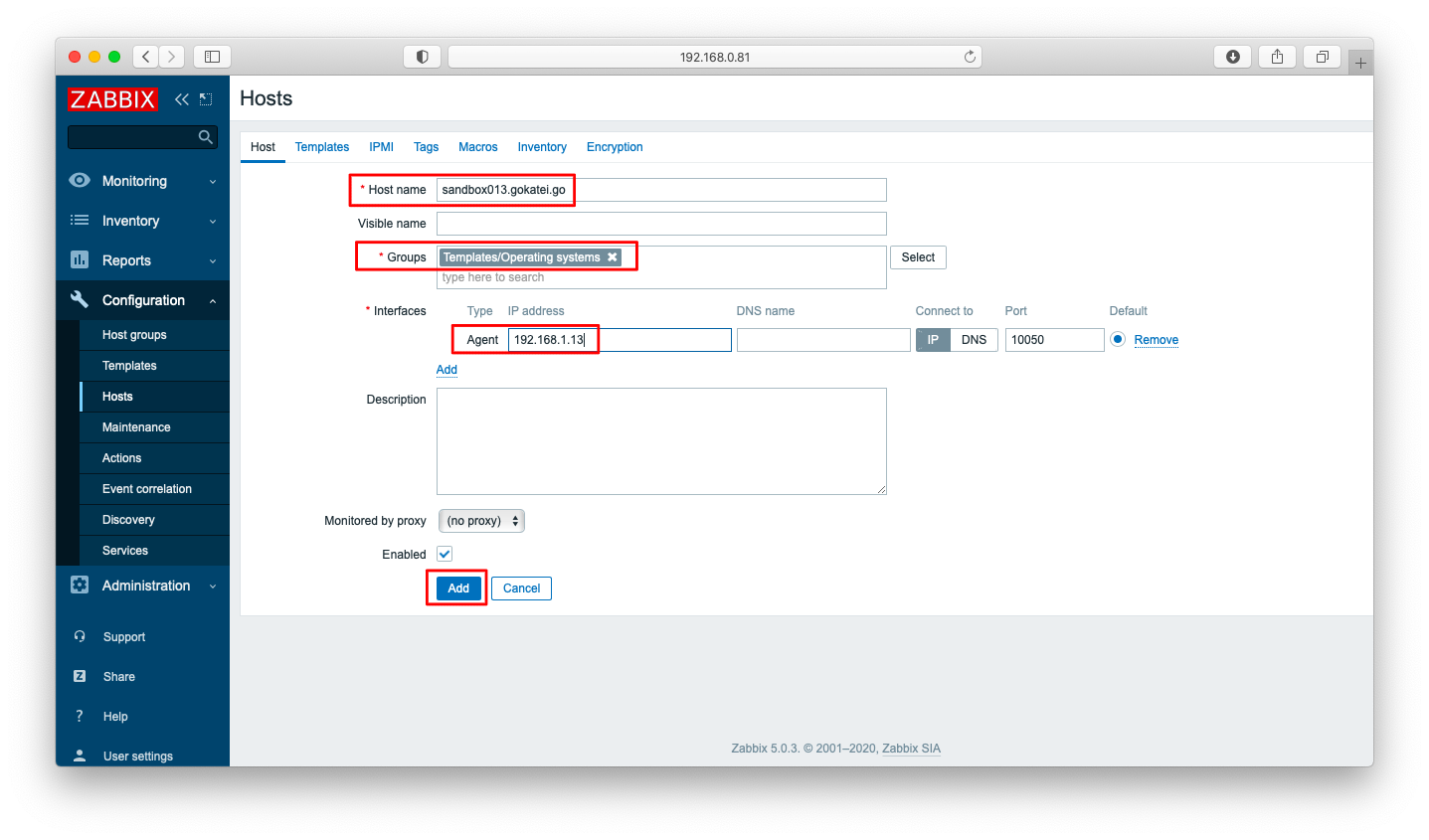
テンプレートの適用
ホスト一覧の画面にて、さきほど登録したホストを選びます。
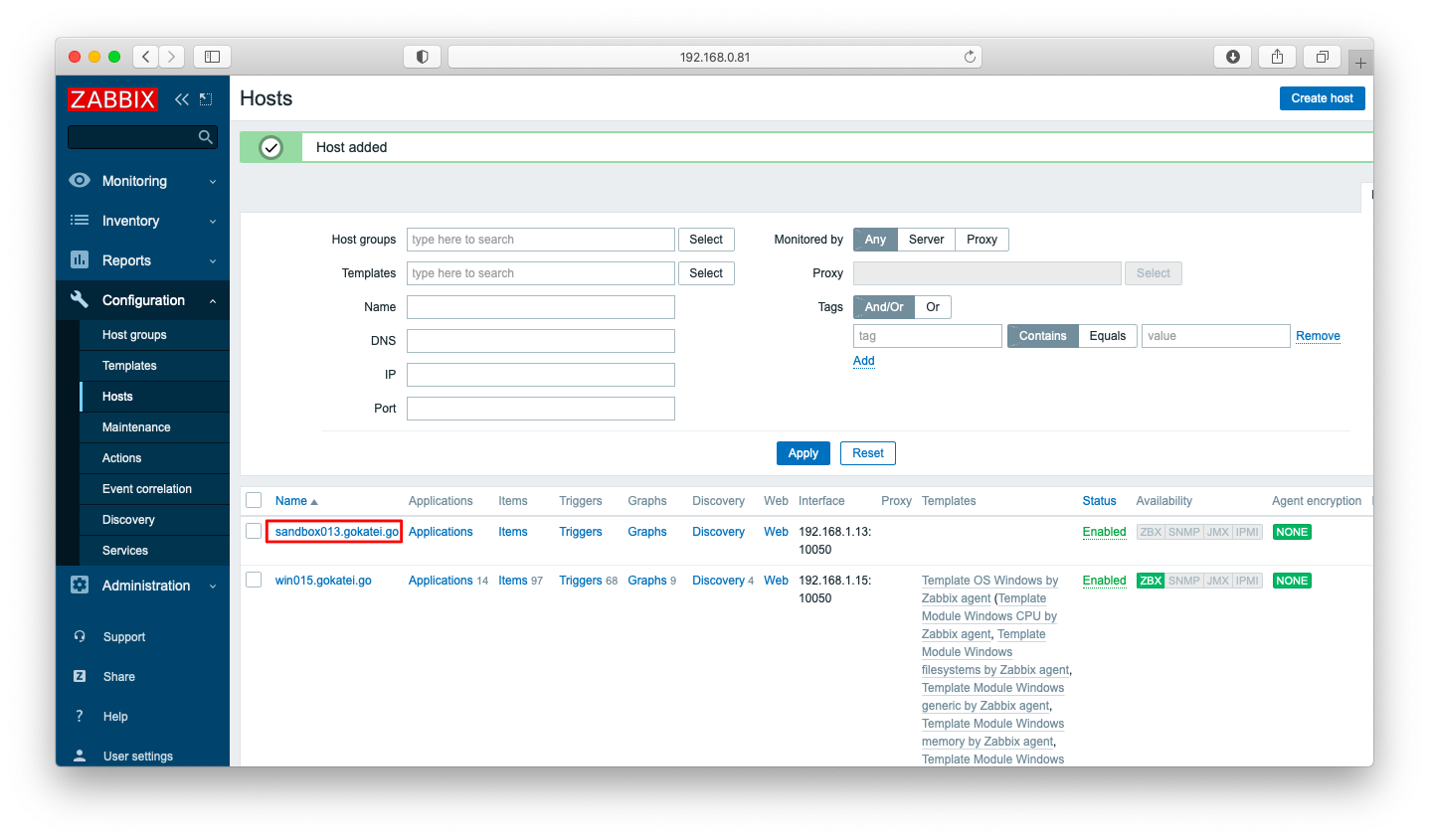
「template」「select」の順に選びます。
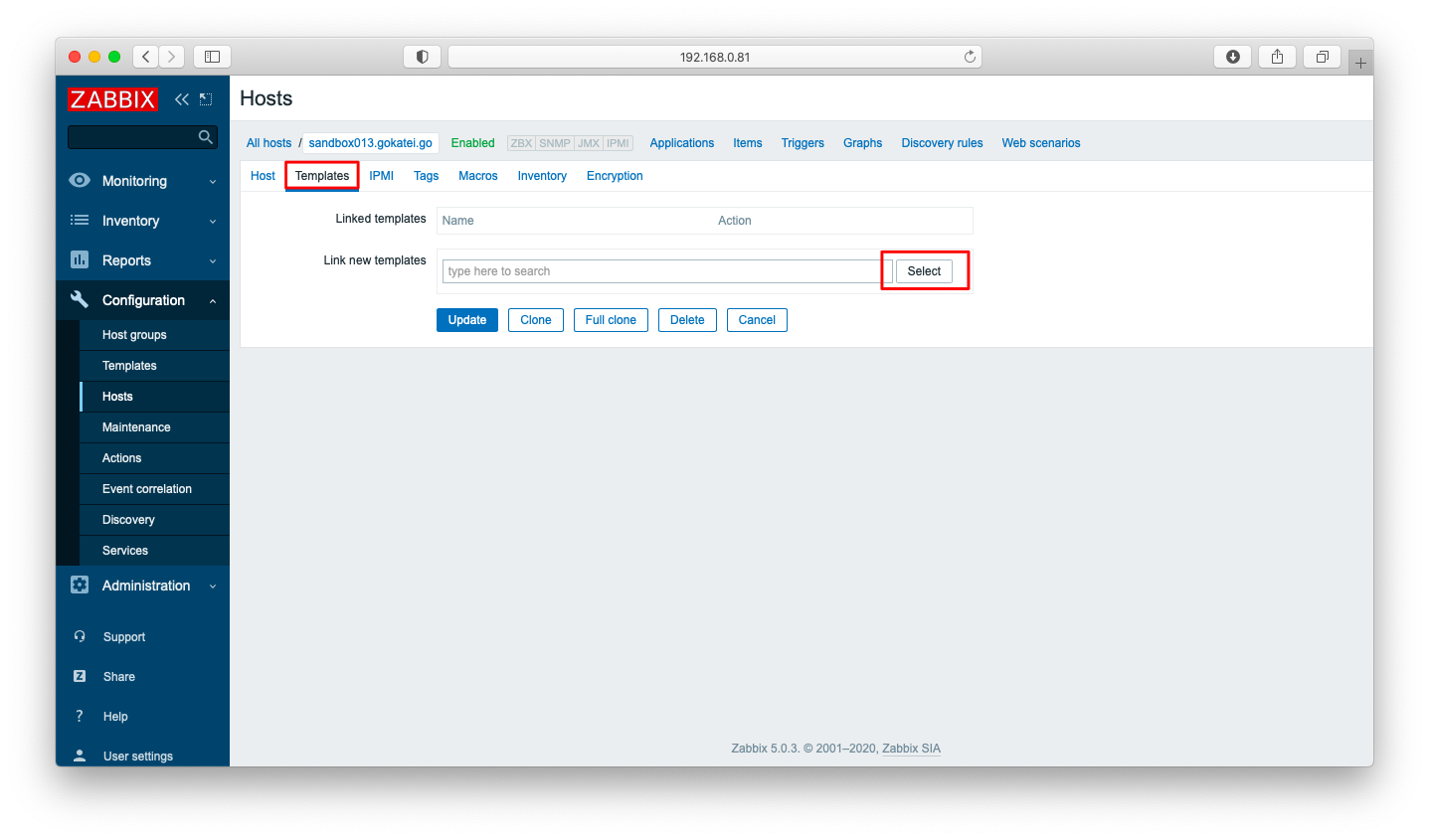
動作確認のため、何らかのテンプレートを適用します。このシナリオでは動作確認のしやすさを加味し「Templates OS Linux by Zabbix Agent」を選びます。
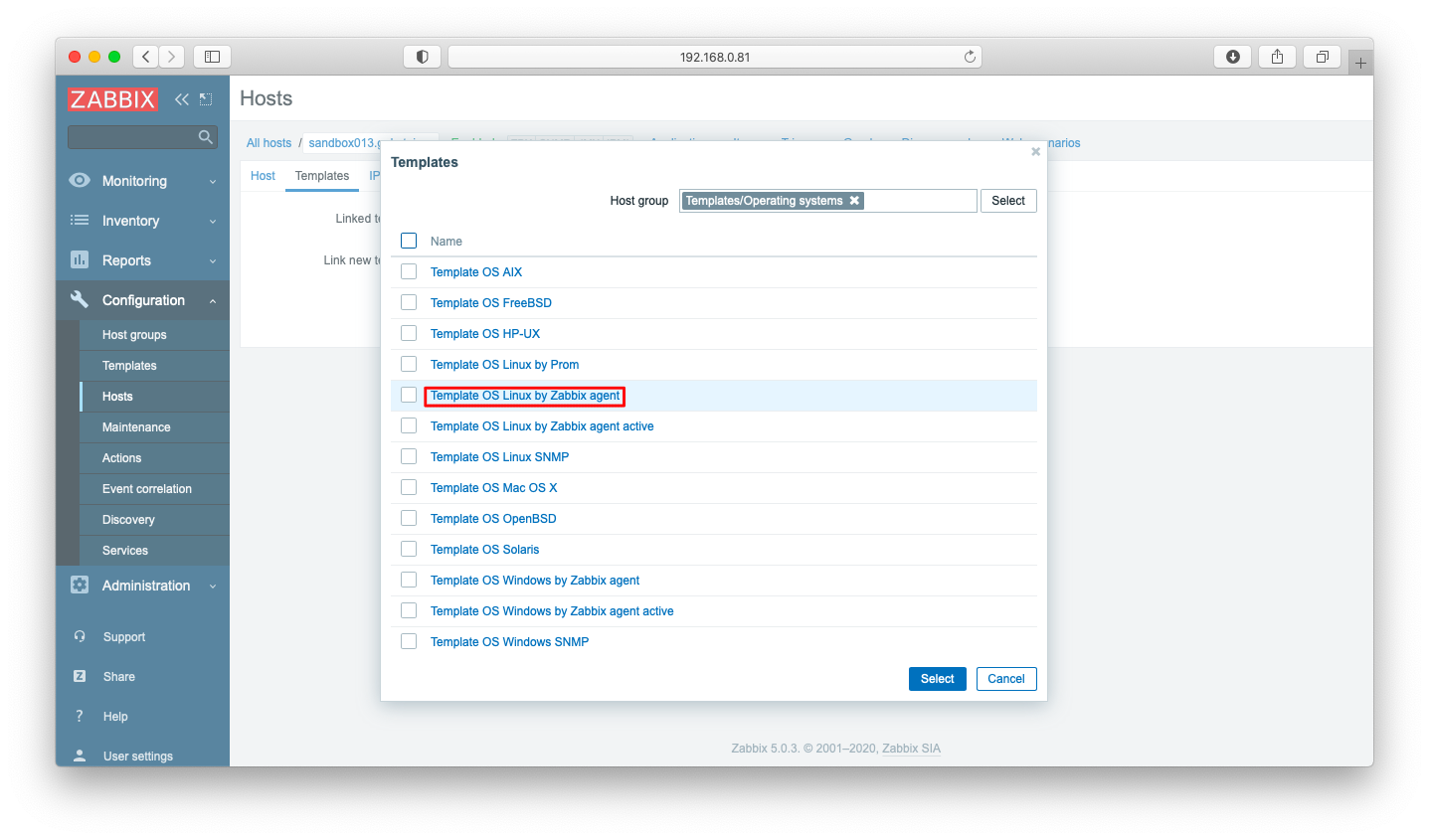
「Update」を押下し、ホストにテンプレートを適用します。
i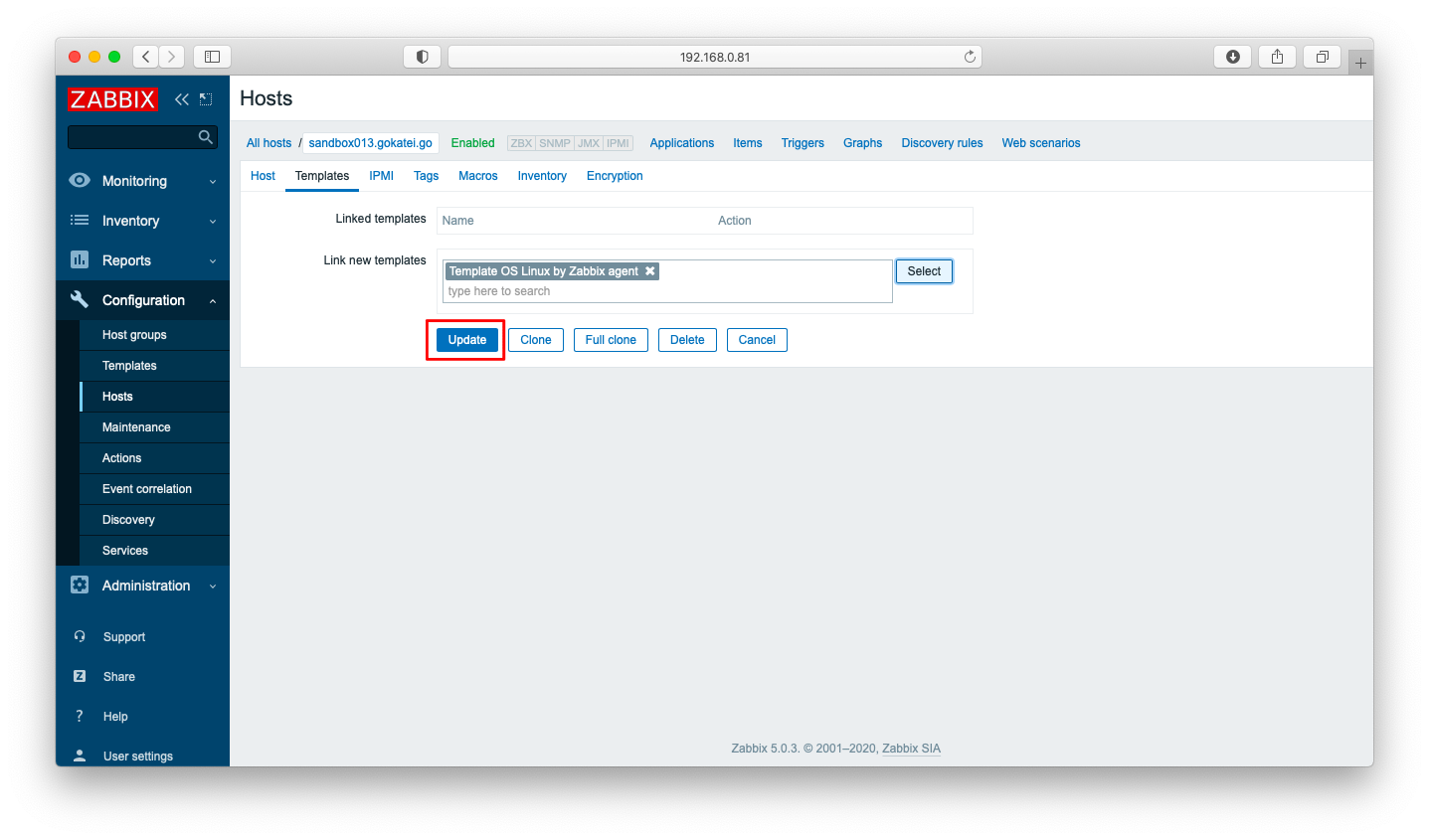
Zabbix Agentへの疎通確認
Zabbix ServerからZabbix Agentへの疎通が可能になると、「ZBX」という文字が緑色で表されます。画面のリロードを繰り返し、1,2分後に「ZBX」が緑色で表示されることを確認します。
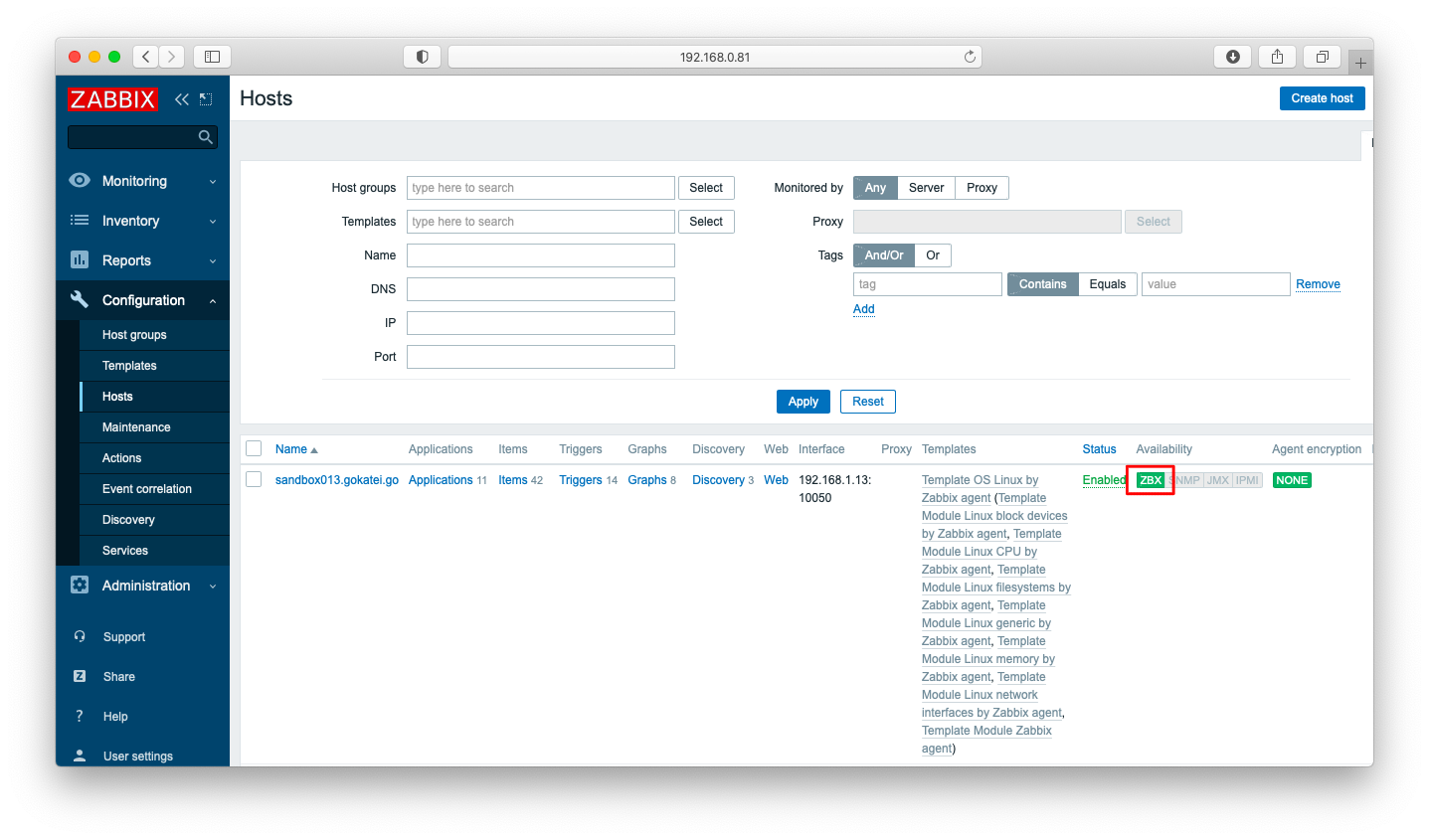
グラフ描画の確認
「Monitoring」「Hosts」「対象機器」「Graphs」の順に押下します。
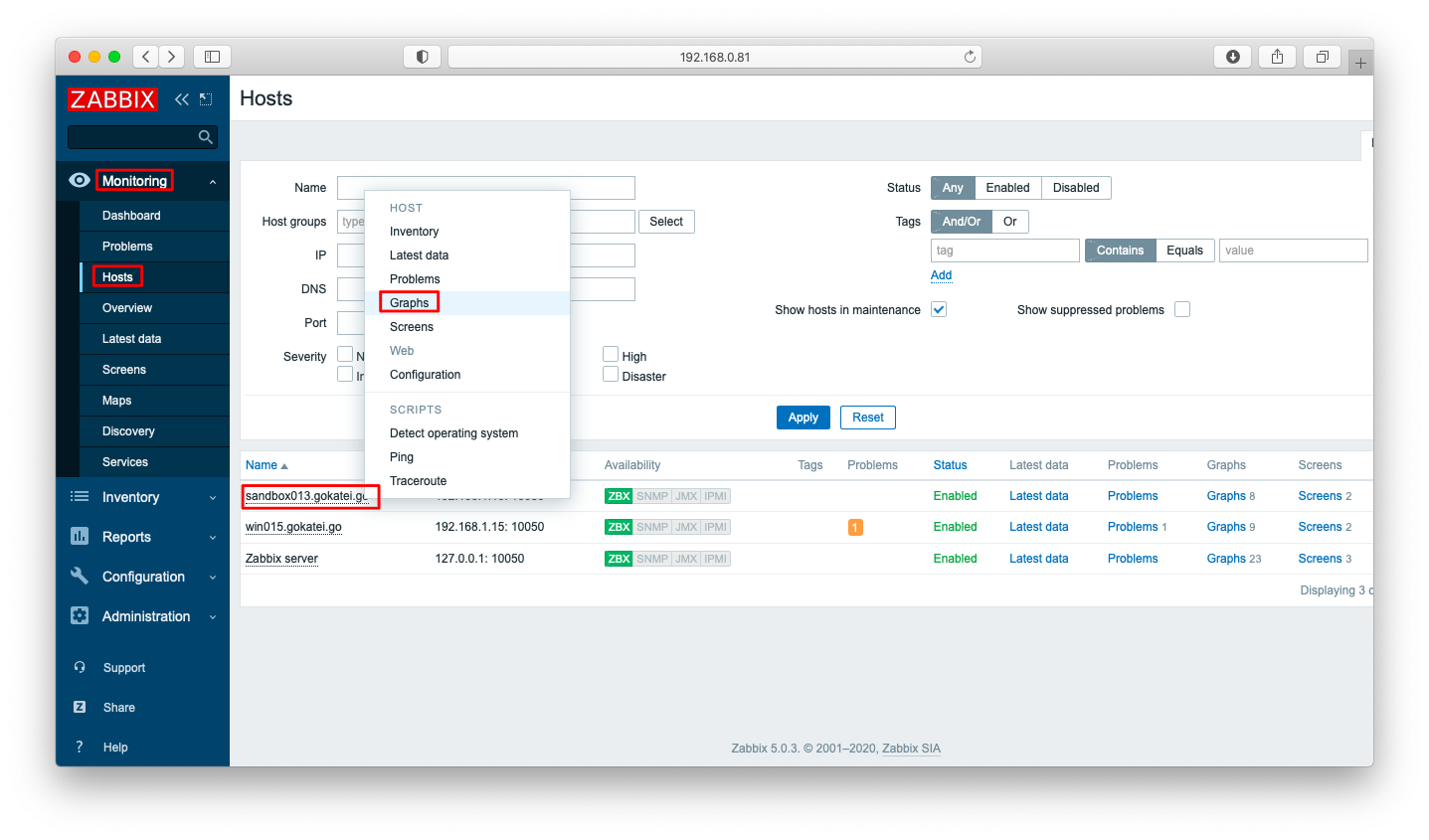
グラフが描画されている事を確認します。